怎么把word文档中的图片压缩或变小
word是一个文字处理器应用程序,它是我们办公、学习中不可多得的好帮手。不少小伙伴还不太熟悉有关的操作技巧,因此常常存在困惑。比如:很多用户不知道怎么把word文档中的图片压缩或变小,小编今天就来问您解答这个问题。
具体如下:
1. 小编用以下的word文档作为示范。
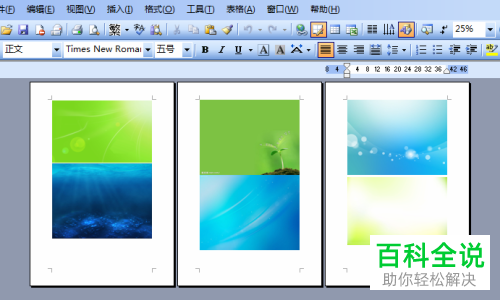
2. 我们不难发现,这个文件大小伟1.35MB,它不是一个小文件。
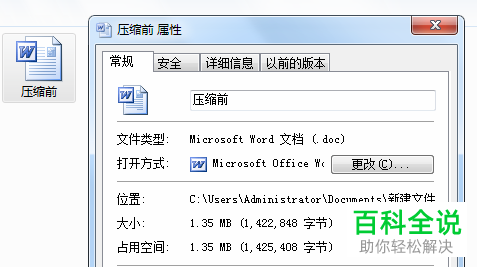
3.首先,请大家选择任意一张图片,接着,屏幕中将会出现如图所示的界面,请大家选择其中的“压缩文件”按钮。
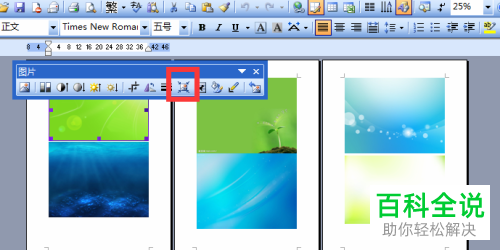
4. 第四步,此时屏幕中出现了一个新的对话框,请根据自己所需进行选择。
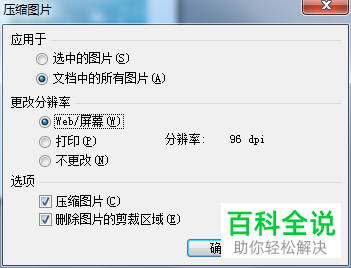
5. 第五步,如图所示,我们的屏幕中又出现以下系统提示,请选择其中的“确定”即可。

6.第六步,我们不难发现,保存后的文件缩小成了323KB。
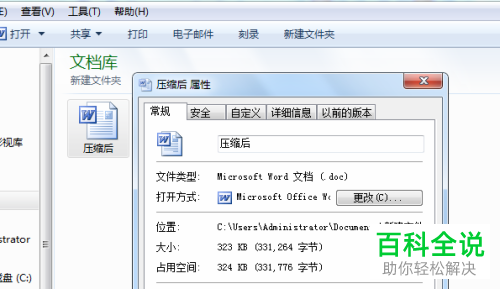
7. 小编告诉大家,压缩文件的位置因版本不同而有所差异,如果大家是2007版word,请点击“图片”按钮,接着选择如图红框所示的图标即可。

8. 其实,我们还可以直接先选择屏幕中的“另存为”按钮。
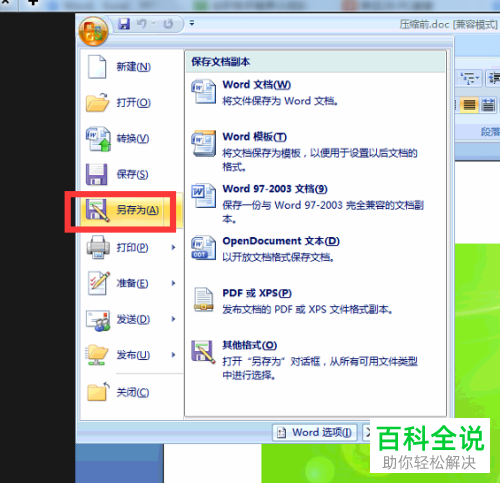
9. 接下来,屏幕中出现了一个新的对话框,请小伙伴们选择底部工具边三角,接着选择下拉菜单中的“压缩图片”即可。
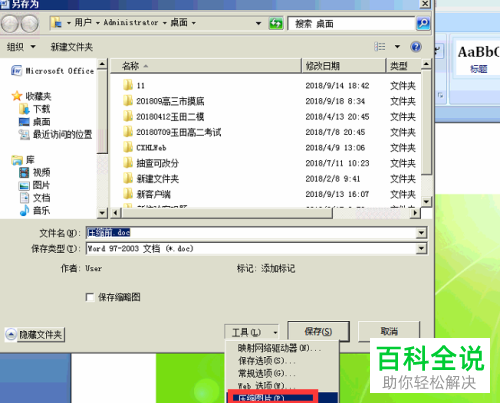
10. 请大家选择新界面中的“选项”按钮。
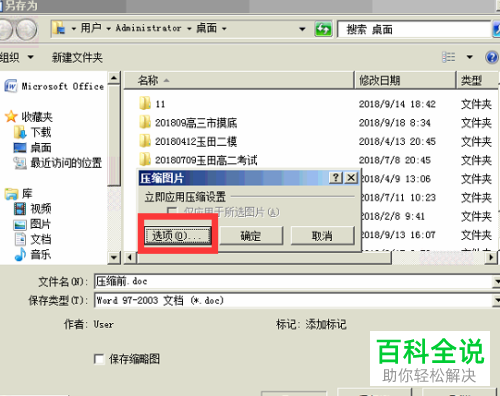
11. 最后,我们只需要在新界面中根据自己所需进行选择即可。
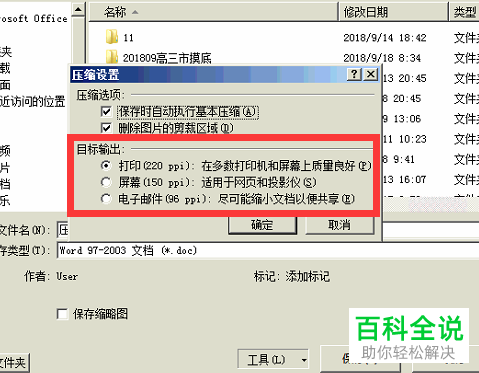
以上就是把word文档中的图片压缩或变小的方法。
赞 (0)

